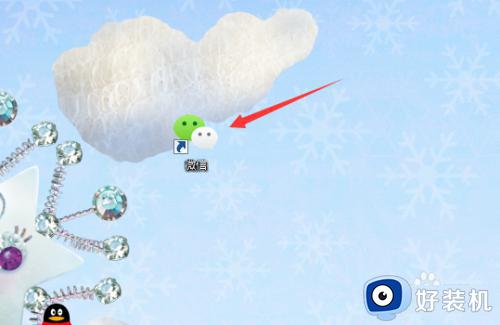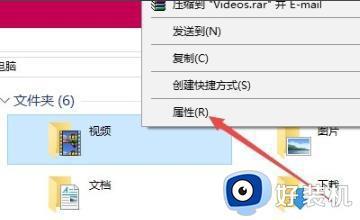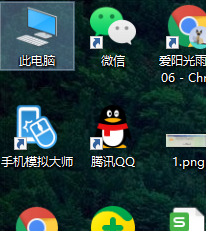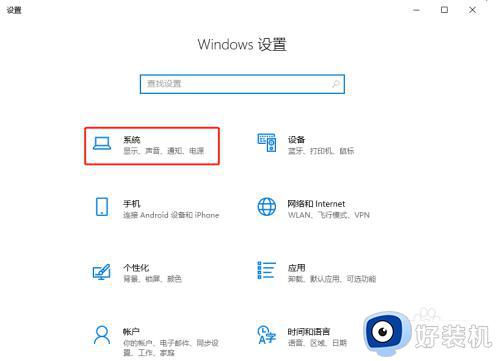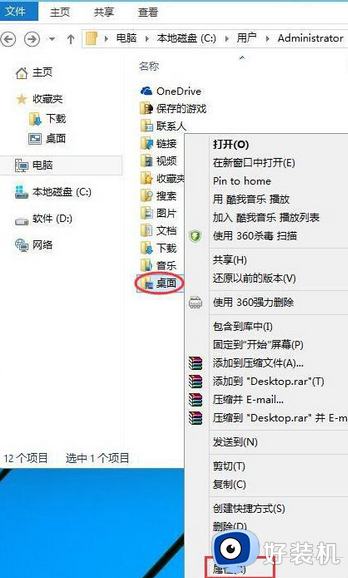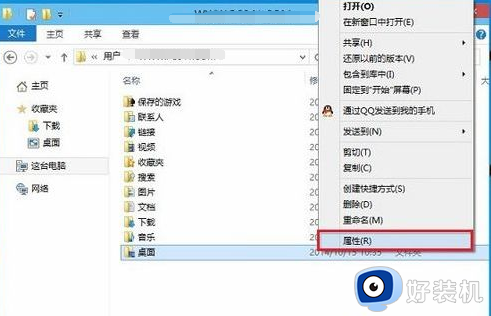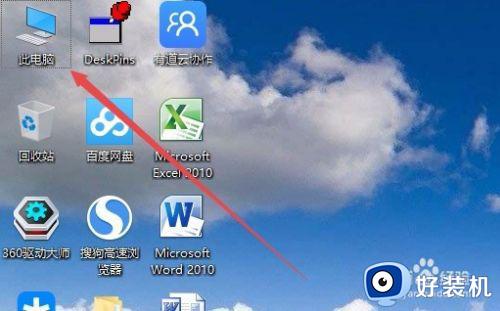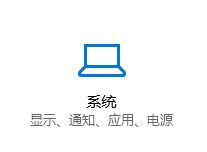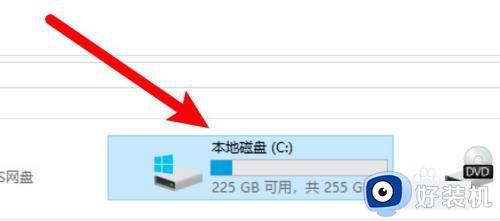Win10如何修改微信缓存文件路径 win10微信缓存默认存储路径的修改步骤
时间:2021-07-31 11:17:00作者:huige
很多人都会在电脑中安装电脑版微信来使用,我们在使用微信聊天的时候,都会受到一些图片或者文档,而这些缓存文件默认都会存放在磁盘中,有时候为了方便好找一些,很多win10正式版系统用户想要修改微信缓存文件路径,该如何操作呢,本文给大家讲解一下win10微信缓存默认存储路径的修改步骤。
操作方法如下:
1、登陆微信,点击左下角的“更多”。
2、选择“设置”。
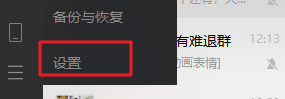
3、点击“文件管理”,这里可以看到微信缓存文件的路径。
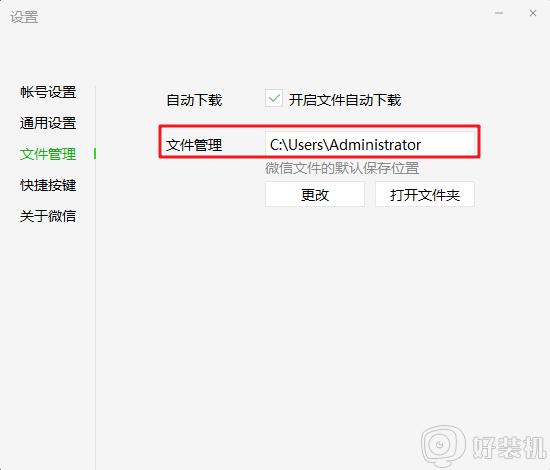
4、点击“更改”,选择我们要设置保存的位置。再点击“确定”即可,微信缓存文件的路径就被被更改成功了。
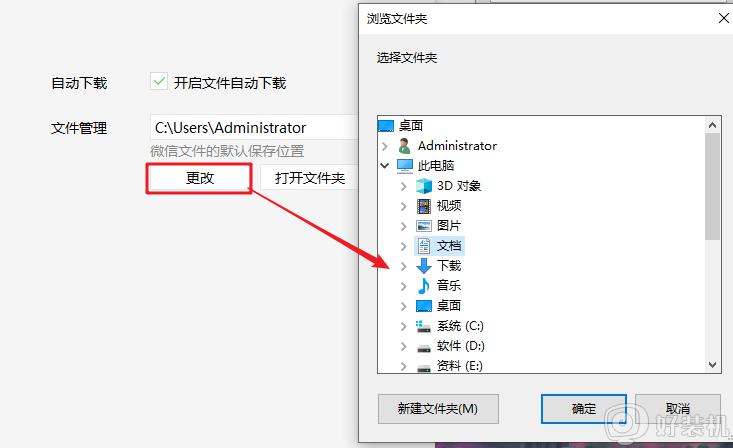
关于Win10如何修改微信缓存文件路径就给大家讲解到这边了,有这个需要的小伙伴们可以参考上面的方法步骤来进行修改就可以了。